¿Cómo compartir automáticamente nuevas publicaciones de WordPress en Facebook?
Publicado: 2021-08-23
Se convierte en un gran método de marketing y promoción cuando comparte automáticamente publicaciones en Facebook desde su plataforma de WordPress. La fuente más grande de tráfico para sitios web considerables es de Facebook.
Publicar directamente en las redes sociales a través de su WordPress puede ayudarlo a aumentar el alcance y el tráfico de sus redes sociales. Aprenderá cómo hacer exactamente esto de una manera eficiente en este artículo.
UTILICE Buffer para compartir publicaciones automáticamente en Facebook
Puede programar actualizaciones de estado en línea para sus perfiles de redes sociales como Facebook a través de Buffer, que es una herramienta en línea. Regístrese para obtener una cuenta de búfer visitando su sitio web.
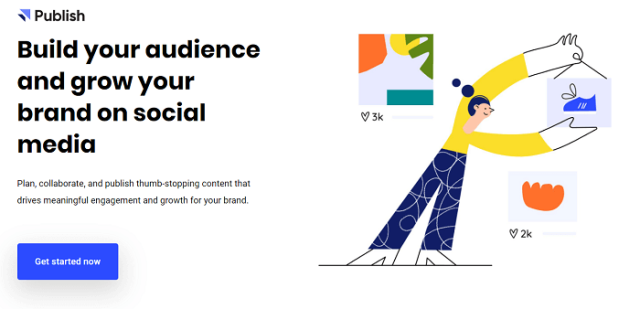
Una de las principales ventajas del búfer es que puede seleccionar un momento específico en el que desea compartir sus publicaciones. Independientemente del momento de la publicación, siempre puede seleccionar un momento óptimo para compartir la publicación.
Conecte su sitio de WordPress con la cuenta de búfer después de registrarse con éxito en la misma. Una vez realizada la activación, debe configurar los ajustes del complemento yendo a la página WP to buffer. Para conectar su sitio de WordPress a Buffer, necesitará un token de acceso.
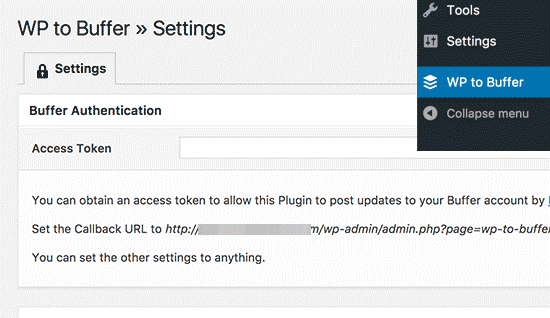
Puede detectar fácilmente una URL de devolución de llamada debajo del campo del token de acceso. Copie esta URL en el portapapeles, ya que será necesaria en los próximos pasos.
Ahora cree un botón de aplicación y diríjase al sitio web de Buffer Developers. Deberá completar un formulario y proporcionar la descripción y el nombre de su aplicación, la URL de devolución de llamada (copiada en el portapapeles) y la URL de su sitio web desde la página de Configuración del complemento.
Para continuar, haga clic en el botón 'Crear aplicación' y Buffer creará su aplicación. Puede obtener el token de acceso en la página siguiente y también le mostrará las claves API.
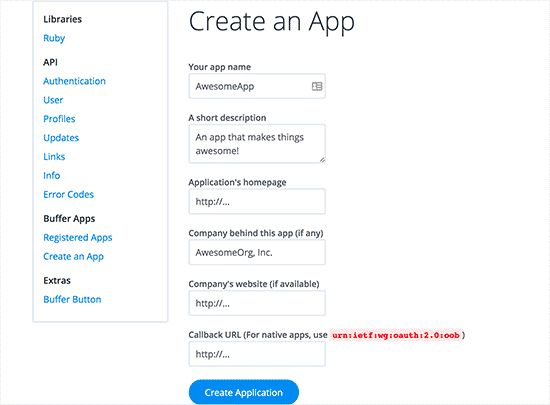
En su sitio de WordPress, visite la página de configuración del complemento y pegue el token de acceso. Guarde la configuración haciendo clic en el botón Guardar.
El complemento WordPress to buffer ahora conectará la cuenta de buffer a su sitio de WordPress. Dos nuevas pestañas, es decir, páginas etiquetadas y publicaciones, se verán en la página de configuración del complemento una vez que esté conectado.
Para configurar la forma en que desea compartir sus publicaciones, debe hacer clic en la pestaña de publicaciones.
Se pueden ver sus perfiles de redes sociales conectados. En caso de que no haya agregado ninguna cuenta de redes sociales en la cuenta de búfer, puede hacerlo fácilmente yendo a su cuenta de búfer y agregándolas para compartir publicaciones automáticamente en Facebook.
Todo lo que tiene que hacer es seleccionar el identificador de redes sociales en particular y luego marcar la casilla para habilitar la opción de cuenta.
Para automatizar el proceso para todas las redes sociales, se puede repetir el mismo procedimiento.
Encontrarás la opción de publicar donde debes marcar la opción Habilitar y el plugin te mostrará más opciones.
Puede agregar etiquetas y crear un mensaje personalizado. Facebook obtendrá automáticamente la descripción de la publicación, el título y las imágenes destacadas de la configuración de metadatos de su gráfico abierto después de agregar la URL de su publicación.
Guarde la configuración haciendo clic en el botón Guardar sin falta para aplicar los cambios realizados por usted.
El procedimiento concluye aquí y después de esto, sus publicaciones recién publicadas serán agregadas por WP to Buffer Plugin a su cola de Buffer y luego se publicarán automáticamente en Facebook.
UTILICE IFTTT para compartir publicaciones automáticamente en Facebook
La popular herramienta en línea que hace que Internet funcione para usted y automatiza sus cuentas en línea es IFTTT. Significa Si esto, entonces eso. Puede definir applets con esto. Está conectado a dos cuentas en línea con cada subprograma.
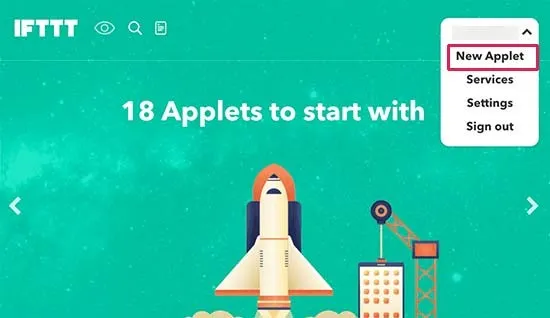
Básicamente, en una cuenta busca un disparador y, tan pronto como lo encuentra, la acción predefinida se realiza en la otra cuenta. Cuando publica una nueva publicación a través de IFTTT, puede compartir publicaciones automáticamente en Facebook de la siguiente manera.
Cree una nueva cuenta visitando el sitio web de IFTTT. Haga clic en su nombre de usuario y seleccione la opción Nuevo Applet después de registrarse.
Ahora haga clic en el enlace +este que iniciará el asistente IFTTT. Cuando le pida que elija un servicio, ingrese WordPress en el cuadro de tipo. En el siguiente paso, le pedirá que conecte su sitio de WordPress. Hazlo haciendo clic en el botón correspondiente.
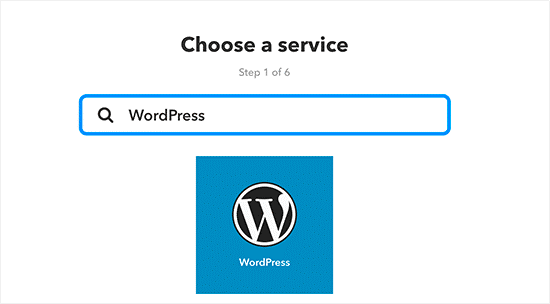
Ingrese sus credenciales de WordPress junto con la dirección del sitio en la ventana emergente. Después de proporcionar esta información, haga clic en el botón de conexión que permitirá a IFTTT guardar su información y conectar su sitio.
En el siguiente paso, será posible seleccionar disparadores para su sitio. Puede elegir opciones como cuándo se publica una nueva publicación en una categoría en particular o simplemente cuándo se publica una nueva publicación. Para continuar, haga clic en cualquier casilla de correo nueva.


Ahora haga clic en el enlace +ese para continuar. Aquí tienes que seleccionar o buscar en Facebook. Seleccione Facebook si desea compartir su perfil personal o seleccione Páginas de Facebook si desea compartir una página de Facebook.
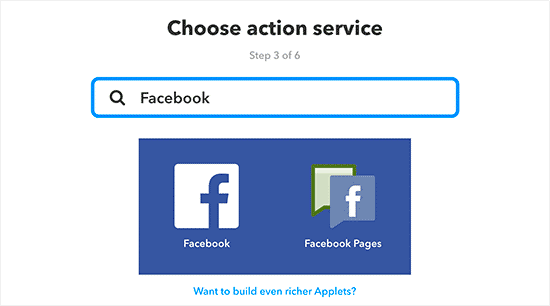
En el siguiente paso, proporcione la información necesaria en la ventana emergente generada y conecte su Facebook a IFTTT. Esto le permitirá ver las acciones que puede realizar en Facebook y aquí haga clic en 'crear una publicación de enlace'.
La configuración de acciones se mostrará aquí y podrá administrar la apariencia de sus publicaciones para la plataforma de Facebook. Facebook obtendrá automáticamente la descripción, el título de la publicación y la miniatura cuando proporcione el enlace de la publicación.
Seleccione el botón Crear acción y finalmente habrá terminado de configurar la publicación automática de publicaciones en Facebook a través de IFTTT. Para salir del applet, seleccione el botón Finalizar y el asistente finalizará.
Use un complemento de WordPress para compartir publicaciones automáticamente en Facebook
Este método le brinda un control superior, pero es un proceso un poco más largo. La publicación de sus publicaciones en ciertas categorías o etiquetas se puede realizar a través de este método y también puede incluir el tipo personalizado de publicaciones.
La primera y la tarea básica incluyen la descarga, instalación y activación del complemento AccessPress Facebook Auto Post. Se puede descubrir un nuevo elemento de menú con la etiqueta 'AccessPress Facebook Auto Post' después de la activación en la barra de administración de WordPress.
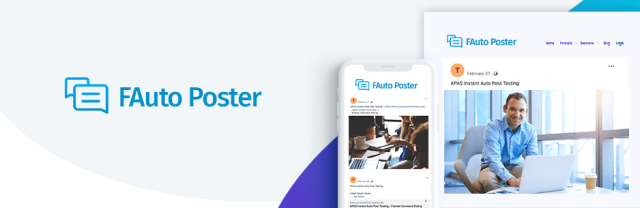
Después de hacer clic en él, será redirigido a la página de configuración del complemento. En el siguiente paso, se recomienda que marque la casilla de la opción 'Publicación automática'. Para su sitio de WordPress, esta función permitirá la publicación automática de sus publicaciones.
A continuación, deberá ingresar las claves secretas y la identificación de la aplicación de Facebook. Al visitar el sitio del desarrollador de Facebook, puede acceder fácilmente a estas claves. En el siguiente paso, haga clic en el botón 'Agregar una nueva aplicación' para reanudar este proceso.
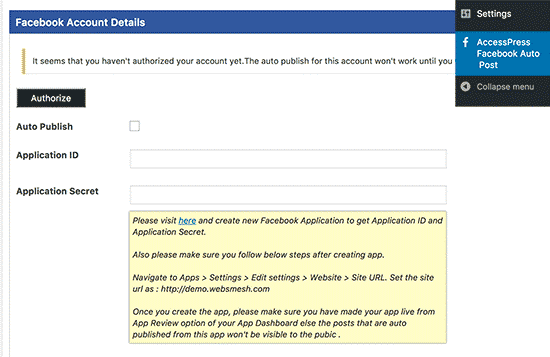
Ingrese su nombre para mostrar para la aplicación, la dirección de correo electrónico y elija una categoría en la ventana emergente. No hay límites y puedes seleccionar libremente cualquier categoría o nombre. Para continuar con el proceso, haga clic en el botón 'Crear ID de aplicación'. Después de este paso, Facebook creará una aplicación para ti.
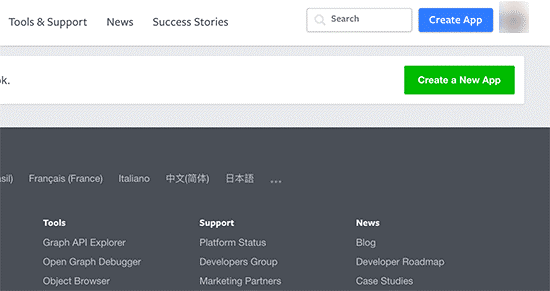
Haga clic en el enlace Tablero en la siguiente pantalla. Podrá ver sus ID y claves secretas en el tablero de la aplicación, donde será redirigido automáticamente. Para ver la clave secreta, deberá hacer clic en el botón Mostrar.
En la página de configuración del complemento de su sitio de WordPress, copie y pegue estas claves. Haga clic en el botón Elegir plataforma después de regresar a la página del panel de control de la aplicación. En la siguiente ventana emergente, deberá seleccionar un sitio web como su plataforma.
Aprenderá a usar las aplicaciones en un sitio web con pocos fragmentos de código, ya que Facebook lo redirigirá a esa página. Ahora desplácese hacia abajo hasta la sección etiquetada como "Cuéntenos sobre su sitio web" e ingrese la URL de su sitio de WordPress.
Para guardar la URL de su sitio web y finalizar el asistente de configuración, haga clic en el botón Siguiente. Antes de que pueda usar esta aplicación en su sitio web, aún queda un último paso.
Visite la página de revisión de la aplicación y haga clic en el botón Sí para la opción que indica hacer pública su aplicación. Su sitio de WordPress ahora puede usar fácilmente la aplicación de Facebook. Ingrese la identificación de la aplicación y la clave secreta regresando a la página de Configuración del complemento.
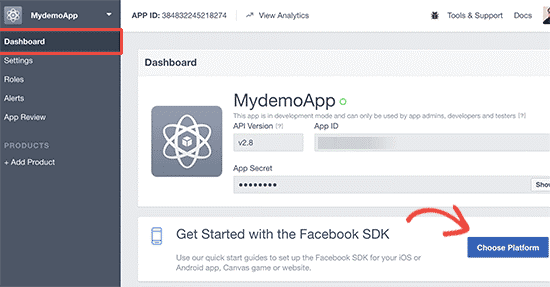
Haga clic en el botón Guardar configuración y los cambios se guardarán en su plataforma. Para conectar con éxito este complemento a su cuenta de Facebook, haga clic en el botón de autorización. Ahora será redirigido a una página de Facebook donde verá una ventana emergente solicitando su permiso.
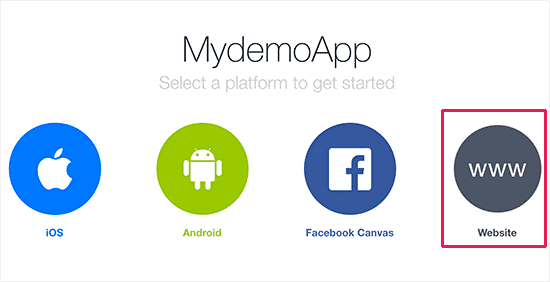
Podrás modificar la configuración sobre quién puede ver las publicaciones que publicas en la aplicación después de hacer clic en continuar. Será redirigido a la página de configuración del complemento en su plataforma de WordPress una vez que haya concluido con los permisos.
Deberá agregar manualmente la identificación de la cuenta de Facebook en la configuración del complemento. Para encontrar el ID de Facebook de su cuenta, puede utilizar una herramienta en línea.
Aparte de esto, las otras configuraciones del complemento son las habituales y comunes. Usted puede seleccionar los tipos de publicaciones automáticas para la publicación en Facebook.
Compartir automáticamente publicaciones en Facebook ahora estará habilitado por este complemento completamente en función de su configuración.
Artículo relacionado
¿Cómo publicar automáticamente imágenes y publicaciones/páginas en Facebook?
